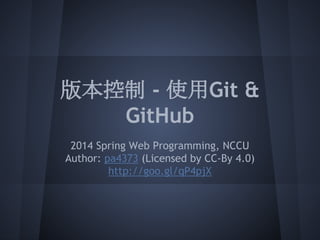
版本控制 使用Git & git hub
- 1. 版本控制 - 使用Git & GitHub 2014 Spring Web Programming, NCCU Author: pa4373 (Licensed by CC-By 4.0) http://goo.gl/qP4pjX
- 6. 主流版本控制軟體 ● CVS ● Subversion ● Mercurial ● Git
- 7. Git ● 最初作為管理Linux核心開發用 ● 快速 (以C撰寫) ● 設計簡單 ● 支援非線性開發(分支) ● 完全的分散式系統 ● 支援大規模專案(Ex: Linux核心)
- 8. GitHub ● 儲存遠端版本庫的服務 ● Git的良好支持 ● 允許用戶評論代碼 ● bug回報機制 ● 免費(專案需開源) ● 以Ruby on rails撰寫 ● 版本庫伺服器 + 專案管理工具 (多人協同開發)
- 9. Git & GitHub Git是一個分佈式版本控制/軟件配置管理軟體 GitHub 是一個用於存放程式碼和專案的網路服 務,使用者使用Git和GitHub溝通 沒有GitHub,仍然可以使用Git
- 11. 安裝Git ● Mac OS X OS X安裝開發者工具自帶Git,若想升級到新版可用macports, homebrew。或 至官網下載(http://git-scm.com/download/mac) ● Linux Debian-based: # apt-get install git Redhat-based: # yum install git Arch Linux: # pacman -S git (Note: “#”和”$”是常見命令提示符,不需輸入) ● 從原始碼編譯 ● 在終端機下輸入git即可執行。 (OS X: 打開Terminal.app)
- 12. 安裝Git ● Windows 1. 到Git官網下載: http://git-scm.com/download/win 2. 瘋狂按Next,除了下面這個畫面要注意(重要!)
- 13. 安裝Git LF, CRLF: 不同的作業系統使用不同的換行符號: Unix-based系統(Linux, OS X, *BSD): LF “n” Windows系統: CRLF “rn” Windows瀏覽LF文件會全部擠成一行, Unix-based系統瀏覽CRLF文件每行都會多出^M Git自動轉換: 當前圖選擇第一項時,執行 git commit 時會把文檔中的 CRLF 符號自動轉換成 LF 。而利用 git checkout 取出檔案到工作目錄時,則會自動將 LF 轉成 CRLF Linux, OS X使用者和Windows使用者方便一同工作。 許多伺服器運行UNIX系統,正確的換行符能減少問題發生可 能。
- 14. 安裝Git 執行:開始 -> 所有程式 -> Git -> Git Bash 在終端機輸入git
- 15. 安裝Git ● 解決Windows下中文顯示、輸入問題: 在終端機輸入以下指令: $ curl -L http://goo.gl/JjKZF5 | sh 重啟Git Bash ● 解決Windows Git Bash上剪下貼上問題: 在終端機標題列敲擊右鍵,選擇“內容” 勾選“快速編輯模式” 按”確定“ 選擇“修改啟動這個視窗的捷徑” 以後直接拖拉就可以反白選取複製的內容,按右鍵剪下。 在正常的模式下,按右鍵就可貼上。
- 16. 使用Git ● 熱身操:切換到工作目錄(cd) 命令:$ cd <工作目錄路徑> $ cd ~/foo/bar/project # 絕對路徑 $ cd ../bar/project # 相對路徑 給Windows使用者:Git Bash實際上是在Windows模擬一個UNIX的Bash (命令 殼層),所以它的操作方法和Windows自帶的cmd.exe是不一樣的,而是相同 於UNIX系統下的Bash。因此,Bash的表達檔案系統方式類似於UNIX系統以根 目錄(Root, /)爲起始,以下爲幾個路徑的比較: 記得檢查有沒有操作當前工作目錄的權限 UNIX-Like (Git Bash) Windows /c/ C: /c/Users/USERNAME/ (使用者家 目錄,又以 ~ 當代表) C:UsersUSERNAME
- 17. 使用Git ● 熱身操:相對路徑、絕對路徑 /Users/pa4373/Desktop/PROGRAMMING.LANGUAGES 資料夾 . ├── C (媽!我在這裡!) │ └── Ritchie-Kernighan-The_C_Programming_Language_2_ed_.pdf ├── Compilers-Principles-Techniques-and-Tools-2nd.pdf ├── Haskell │ ├── Learn.You.a.Haskell.for.Great.Good-Miran.Lipovac.pdf │ └── func.hs └── Scala └── Programming_in_Scala-EN.pdf 3 directories, 5 files 如果我們要去Haskell這個資料夾,如何做呢? 相對路徑:cd ../Haskell (從現在的工作目錄算起, 注意: ..表示上一層目錄) 絕對路徑:cd /Users/pa4373/Desktop/PROGRAMMING.LANGUAGES/Haskell (從檔案系統最上層算起 )
- 18. 使用Git ● 熱身操:ls ls 能列出當前目錄的檔案 (.mbppy)pa4373@pa4373-osx:~/Desktop/PROGRAMMING.LANGUAGES$ ls C Haskell Compilers-Principles-Techniques-and-Tools-2nd.pdf Scala
- 19. 使用Git 在我們開始之前...... 1. 輸入的參數,大小寫有差。打字時請特別小心, 妳我的青春時光都非常短暫。 2. 多多使用Tab自動完成功能 3. cd, ls是系統內建的指令,所以前面不用加git (不要打出 git cd 之類的) 4. 子曰:不在其位,不謀其政。做任何事先確認是不是在對的資料夾。 舉例來說,要操作git要cd到git的專案資料夾。 要建ssh keys(後面會提到)要cd到~/.ssh去。 不能在.ssh下面弄git 5. 遇到問題多多爬文多想想吧,正常來說直接照抄下面的指令是一定不會 過的。目的在讓大家理解概念、了解指令,才能融會貫通。
- 20. 使用Git ● 工作目錄 (Working Directory) 專案進行開發以及所有 Git 相關的操作的目錄。 ● 版本庫 (Repository) Git用來儲存每個版本、索引資訊等檔案的資料夾,通常在工作目錄內, 使用者無須手動更動裡面的內容, 資料夾名稱為 .git (千萬不要刪掉他!!!) . ├── .git │ ├── HEAD │ ├── branches │ ├── config │ ├── description │ ├── hooks │ │ ├── applypatch-msg.sample │ │ ├── commit-msg.sample │ │ ├── post-update.sample │ │ ├── pre-applypatch.sample │ │ ├── pre-commit.sample │ │ ├── pre-push.sample │ │ ├── pre-rebase.sample │ │ ├── prepare-commit-msg.sample │ │ └── update.sample │ ├── info │ │ └── exclude │ ├── objects │ │ ├── info │ │ └── pack │ └── refs │ ├── heads │ └── tags └── hello.hs
- 21. 使用Git $ git init 這個命令會在當前的工作目錄下建立一個版本庫資料夾(.git),所有git指令造成的 更動都會記錄在這個資料夾中 創建一個資料夾,然在在裡面輸入初始化的命令。 vagrant@debian-7:~/project$ git init Initialized empty Git repository in /home/vagrant/project/.git/ vagrant@debian-7:~/project$
- 22. 使用Git $ git status 這個命令會告知使用者當前版本專案的狀態 由於我們還沒新增任何的檔案,所以此地空空如也。 vagrant@debian-7:~/project$ git status # On branch master # # Initial commit # nothing to commit (create/copy files and use "git add" to track) vagrant@debian-7:~/project$
- 23. 使用Git 讓我們來新增一些檔案。 打開你最喜歡的編輯器,輸入以下文字: 儲存為index.html,記得確保你的檔名以htm或html, 而沒有被Mac或Windows自動隱藏副檔名。(Help: OS X | Windows) 或偷懶直接使用echo命令(反正才一行嘛~) <h1>Dead Simple Web Page</h1> vagrant@debian-7:~/project$ echo "<h1>Dead Simple Web Page</h1>" > index.html
- 24. 使用Git 用瀏覽器打開會長這樣
- 25. 使用Git $ git add <FILENAME> 這個命令會在讓git掃描指定檔案是否有變化(更新、修改、刪除等等)。 特別注意的是用”.”來當作參數,意指掃描當前工作目錄和子目錄的所有檔案變 化,我們常用git add .來直接操作(因為大家都很懶)。 承接上一個例子,在我們創建index.html後,是時候讓git知道新朋友的加入了,輸 入git add .後按enter,沒有任何事發生,莫急莫慌莫害怕,這是因為git開發者遵循 UNIX系統設計的哲學:沒消息就是好消息(參見Eric Raymond的The Art of Unix Programming: No News is Good News),不愧是開發Linux系統內核的同一批人。 vagrant@debian-7:~/project$ git add . vagrant@debian-7:~/project$
- 26. 使用Git 如果還是很怕,我們可以git status一下 vagrant@debian-7:~/project$ git status # On branch master # # Initial commit # # Changes to be committed: # (use "git rm --cached <file>..." to unstage) # # new file: index.html # vagrant@debian-7:~/project$
- 27. 使用Git git add本身只是告訴git檔案的存在,並不會馬上寫入版本庫。 我們再新增一個檔案,”git add .”後用”git status”查看結果 vagrant@debian-7:~/project$ echo "<h1>Why am I taking this class?</h1>" > why.html vagrant@debian-7:~/project$ git add . vagrant@debian-7:~/project$ git status # On branch master # # Initial commit # # Changes to be committed: # (use "git rm --cached <file>..." to unstage) # # new file: index.html # new file: why.html # vagrant@debian-7:~/project$
- 28. 使用Git $ git commit -m "PUT YOUR COMMENT HERE" 這個命令會提交檔案變化到git的版本庫。 git add只是單純的追蹤檔案變化,git commit這個指令才會實際的把檔案寫入版本 庫。 -m 選項是必須的,在裡面你可以輸入這個版本更動的提示訊息。 vagrant@debian-7:~/project$ git commit -m "ready for gh-pages purposes" [master (root-commit) 89ef72e] ready for gh-pages purposes Committer: Vagrant User <vagrant@debian-7.2.0> Your name and email address were configured automatically based on your username and hostname. Please check that they are accurate. You can suppress this message by setting them explicitly: git config --global user.name "Your Name" git config --global user.email you@example.com After doing this, you may fix the identity used for this commit with: git commit --amend --reset-author 2 files changed, 2 insertions(+) create mode 100644 index.html create mode 100644 why.html vagrant@debian-7:~/project$
- 29. 使用Git Committer: 提交者 提交者訊息至關重要,它可以表明這份代碼更動的負責人是誰,git會根據你登入 作業系統的使用者名稱以及主機名稱自動猜測,但如此並非總是準確。 透過以下命令,可以根據系統使用者,設定Committer訊息,這項行為在每台電腦 只需做一次: $ git config --global user.name “Your Name” $ git config --global user.email you@example.com 完成之後,使用下面訊息更動目前專案的Committer訊息: $ git commit --amend --reset-author -m “Change committer info for previous commits” (這行也是commit, 所以要加上comment) Committer: Vagrant User <vagrant@debian-7.2.0> Your name and email address were configured automatically based on your username and hostname. Please check that they are accurate. You can suppress this message by setting them explicitly: git config --global user.name "Your Name" git config --global user.email you@example.com After doing this, you may fix the identity used for this commit with: git commit --amend --reset-author
- 30. Q_Q 被神秘的畫面卡住 更改git committer資訊後讓之前的資訊也生效,我們會運行git commit -- amend --reset-author‧有時會進到這個畫面(其他指令也有可能喔) 然後在這裡就不知道怎麼辦啦,亂按也出不去‧ 這其實是一個操作比較特別的文字編輯器,叫做VIM‧ (wiki, 互動教學) 雖然很 好很強大卻有點難學,這裡只教大家如何跳出來 XD 按esc -> 輸入 :q! -> 按enter
- 31. 使用Git $ git log 這個命令會顯示最近的commit列表,以及他們的SHA1雜湊值。雜湊值能表示這次 commit,在往後的操作會用雜湊值來辨認: vagrant@debian-7:~/project$ git log commit 891940d0272102d8b56815c059de7a807fd58807 Author: Vagrant User <vagrant@debian-7.2.0> Date: Tue Feb 11 14:28:27 2014 +0000 ready for gh-pages purposes vagrant@debian-7:~/project$
- 32. 使用Git 讓我們來搞砸一些檔案吧! 在why.html添加第二行”<h3>Does Git really works?</h3>” vagrant@debian-7:~/project$ echo "<h3>Does Git really works?</h3>" >> why.html
- 33. 使用Git $ git reset --hard <COMMIT_SHA> 這個命令會還原到指定commit的狀態,且刪除commit之後的記錄。(更多的還原方法看這 裡) vagrant@debian-7:~/project$ cat why.html <h1>Why am I taking this class?</h1> <h3>Does Git really works?</h3> vagrant@debian-7:~/project$ git reset --hard HEAD is now at 891940d ready for gh-pages purposes vagrant@debian-7:~/project$ cat why.html <h1>Why am I taking this class?</h1> vagrant@debian-7:~/project$
- 38. 使用GitHub 現在我們需要讓Git能和GitHub相互溝通: 1. HTTPS (使用密碼, email地址和GitHub伺服器驗證) 2. SSH (使用金鑰和和GitHub伺服器驗證) 考慮到HTTPS跨平台設定不同、我們使用SSH認證做示範(有興 趣設定HTTPS者可參考這裡)
- 39. 使用GitHub 1. 產生一對金鑰(Pair of Key) 金鑰分成兩隻,公鑰(Public Key)用來加密,私鑰(Private Key)用來解密。 SSH會在~/.ssh這資料夾下儲存你的私鑰,讓你在登入時使用。 但一開始我們需要先打造這兩把鑰匙: 1. ~/.ssh不是一個git工作目錄,在裡面打git會GG噢~ 2. 找不到~/.ssh怎麼辦?自己建一個吧:mkdir ~/.ssh (mkdir是啥) vagrant@debian-7:~$ cd .ssh/ vagrant@debian-7:~/.ssh$ ls authorized_keys vagrant@debian-7:~/.ssh$ ssh-keygen -t rsa -C "wp2014nccu@gmail.com" Generating public/private rsa key pair. Enter file in which to save the key (/home/vagrant/.ssh/id_rsa): Enter passphrase (empty for no passphrase): Enter same passphrase again: Your identification has been saved in /home/vagrant/.ssh/id_rsa. Your public key has been saved in /home/vagrant/.ssh/id_rsa.pub. The key fingerprint is: xx:xx:xx:xx:xx:xx:xx:xx:xx:xx:xx:xx:xx:xx:xx:xx wp2014nccu@gmail.com The key's randomart image is: +--[ RSA 2048]----+ ============================以下省略============================
- 40. 使用GitHub 注意:#開頭的句子不需要輸入(井字號也不用) vagrant@debian-7:~$ cd .ssh/ #切換到.ssh資料夾 vagrant@debian-7:~/.ssh$ ls #列出資料夾中檔案 authorized_keys vagrant@debian-7:~/.ssh$ ssh-keygen -t rsa -C "wp2014nccu@gmail.com" #產生一組金 鑰,參數C填入你在github註冊的電郵地址 Generating public/private rsa key pair. Enter file in which to save the key (/home/vagrant/.ssh/id_rsa): #使用預設值 Enter passphrase (empty for no passphrase): #直接enter不用口令,要增強安全性看 這裡 Enter same passphrase again: #直接enter Your identification has been saved in /home/vagrant/.ssh/id_rsa. Your public key has been saved in /home/vagrant/.ssh/id_rsa.pub. The key fingerprint is: xx:xx:xx:xx:xx:xx:xx:xx:xx:xx:xx:xx:xx:xx:xx:xx wp2014nccu@gmail.com The key's randomart image is: +--[ RSA 2048]----+ #============================以下省略============================
- 41. 使用GitHub 2. 告知GitHub公鑰 將公鑰(以.pub結尾的檔案)內容暫存到剪貼簿 vagrant@debian-7:~/.ssh$ cat id_rsa.pub ssh-rsa xxxxxxxxxxxxxxxxxxxxxxxxxxxxxxxx+xxxxxxxxxxxxxxxxxxxxx/xxxxxxxxxxxxxxxxxxxxxxx xxx/xxxxxxxxxxxxxxxxxxxxxxxxxxxxxxxxxxxxxxxxxxxxxxxxxxx+xxxxxxxxxxxxxxxxxxxxxx xxxxxxxxxxxxxxxxxxxxxxxxxxxx+xxxxxxxxxxxxxxxxxxxxxxxx+xxxxxxxxxxxxxxxxxxx+xxxx x+xxxxxxxxxxxxxxxxxx+xx+xxxxxxxxx+x+xxxxxxxxxxxxxxxxxxxxxxxxxxxxxxxxxxxxxxxxxx xxxxxxxxxxxxxxxx+xxxxxxxxxxxxxxx+xxxxxxxxxx/xxxxxxxxxxxxxxxx wp2014nccu@gmail. com
- 42. 使用GitHub 3. 將公鑰添加到GitHub中 1. 到GitHub的Accounts Settings頁面 2. 點選左方工具欄的SSH Keys
- 43. 使用GitHub 3. 將公鑰添加到GitHub中 3. 點選Add SSH Key 4. 將公鑰內容貼到Key Field欄位 5. 點選Add Key
- 44. 使用GitHub 4. 測試GitHub公鑰運作正常 vagrant@debian-7:~$ ssh -T git@github.com # 這裡不用換,保留git@github.com The authenticity of host 'github.com (192.30.252.130)' can't be established. RSA key fingerprint is xx:xx:xx:xx:xx:xx:xx:xx:xx:xx:xx:xx:xx:xx:xx:xx. Are you sure you want to continue connecting (yes/no)? yes Warning: Permanently added 'github.com,192.30.252.130' (RSA) to the list of known hosts. Hi wp2014nccu! You've successfully authenticated, but GitHub does not provide shell access. vagrant@debian-7:~$
- 47. 用Git把程式碼送上GitHub 1. 建立一個遠端版本庫(Remote Repo) 在Repository name輸入版本庫的名稱,使用Public才可不需付費。 其他設定都是可選的,完成後點選Create repository
- 49. 用Git把程式碼送上GitHub 4. 將本機的版本庫推到github上 # 讓本機版本庫得知遠端版本庫的存在, origin後面接剛剛複製的網址 vagrant@debian-7:~/project$ git remote add origin git@github.com:wp2014nccu/hello-github.git # 將本機版本庫推上遠端 vagrant@debian-7:~/project$ git push -u origin master Warning: Permanently added the RSA host key for IP address '192.30.252.131' to the list of known hosts. Counting objects: 4, done. Compressing objects: 100% (2/2), done. Writing objects: 100% (4/4), 331 bytes, done. Total 4 (delta 0), reused 0 (delta 0) To git@github.com:wp2014nccu/hello-github.git * [new branch] master -> master Branch master set up to track remote branch master from origin. vagrant@debian-7:~/project$
- 50. 用Git把程式碼送上GitHub
- 51. 用Git把程式碼送上GitHub $ git push, git pull git push這個命令會將這次本地修改的變化(commit)同步到別的版本庫,git pull則 是會將別的版本庫的commit抓回來,依據你的設定(和git remote有關)
- 52. 用Git把程式碼送上GitHub 我改變了index.html檔案內容,做了一次commit,在push上GitHub。 vagrant@debian-7:~/project$ echo "When I'm producing the ppt, I stay up late cause I messed around at day." > index.html vagrant@debian-7:~/project$ git add . vagrant@debian-7:~/project$ git commit -m "How the ppt was made." [master 82e0287] How the ppt was made. 1 file changed, 1 insertion(+), 1 deletion(-) vagrant@debian-7:~/project$ git push Warning: Permanently added the RSA host key for IP address '192.30.252.129' to the list of known hosts. Counting objects: 5, done. Compressing objects: 100% (3/3), done. Writing objects: 100% (3/3), 350 bytes, done. Total 3 (delta 0), reused 0 (delta 0) To git@github.com:wp2014nccu/hello-github.git 891940d..82e0287 master -> master
- 53. 用Git把程式碼送上GitHub
- 54. 使用Git 分支(Branch) 有時候要開發新功能,有時候是要修正某個Bug,有時候想要測試某個特異功能能 不能 work ,這時候我們通常都會從主 branch 再開出一條新的 branch 來做,這 支新開的 branch 會帶著你的主 branch 目前的最新狀態,當你完成你所要開發的 新功能/ Bug 修正後確認沒問題就再把它 merge(合併)回主 Branch ,如此便完成 了新功能的開發..........
- 55. 使用Git
- 56. 使用Git
- 58. 用GitHub提供的Branch來架網站 開始之前,請先確定本機和遠端倉庫同步(使用git push和git pull) # 使用git checkout 建立一個branch,orphan參數意指建立一個毫無相關的分支 vagrant@debian-7:~/project$ git checkout --orphan gh-pages Switched to a new branch 'gh-pages' # 沒有任何的commit vagrant@debian-7:~/project$ git log fatal: bad default revision 'HEAD' # 做一次branch的第一次commit vagrant@debian-7:~/project$ git add . vagrant@debian-7:~/project$ git commit -m "First commit to gh-pages" [gh-pages (root-commit) 5120488] First commit to gh-pages Committer: Vagrant User <vagrant@debian-7.2.0> 2 files changed, 2 insertions(+) create mode 100644 index.html create mode 100644 why.html
- 59. 用GitHub提供的Branch來架網站 同步到github主機上,第一次push要等約莫10分鐘,之後都很快 # PUSH! vagrant@debian-7:~/project$ git push origin gh-pages # 指定分支 Counting objects: 4, done. Compressing objects: 100% (3/3), done. Writing objects: 100% (4/4), 367 bytes, done. Total 4 (delta 0), reused 0 (delta 0) To git@github.com:wp2014nccu/hello-github.git * [new branch] gh-pages -> gh-pages vagrant@debian-7:~/project$
- 62. 進階 多人協同開發 為什麼會有版本衝突?如何解決? Branch的Merge git rm和rm的差別? 資源 Pro Git: http://git-scm.com/book/zh (中文的教學書) Code School: https://www.codeschool.com/courses/try-git (互動式git教學) Try Git on your project, and make a slide like me.(Pretty much how I learned git.)
